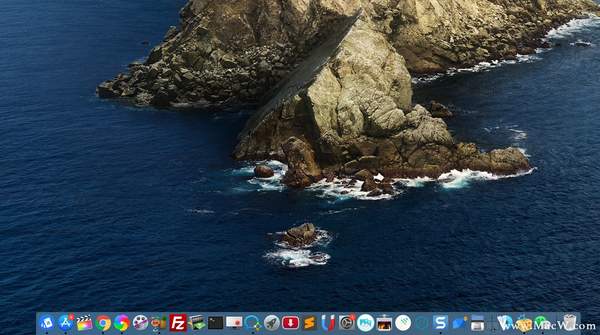如何在Dock上仅显示活动应用程序
在本文中,我们将重点介绍另一个简单的Terminal hack,通过使其仅显示Mac上当前正在运行的应用,将Dock转变为更简单的应用切换器。
如果随着时间的推移,码头上各种应用程序快捷键变得杂乱无章,那么仅查看桌面底部的活动应用程序将是一个令人耳目一新的变化,并且您始终可以使用Spotlight(使用Command-Space组合键激活)或替代方法来启动您的Mac应用程序。
当遵循以下简单步骤时,请记住Terminal是一个功能强大的应用程序,因此请确保正确输入命令,尤其是在您不熟悉的情况下。
如何在Dock上仅显示活动应用程序
1.启动“应用程序/实用工具”中的“终端”应用程序。(要快速在Finder中打开“实用程序”文件夹,请从菜单栏中选择“ Go-> Utilities ”,或使用快捷键Shift-Command-U。)
2.在终端提示下,键入以下命令,然后按Enter:默认值为defaults write com.apple.dock static-only -bool true; killall Dock
3.您的Dock将重新启动,以便按启动顺序仅显示Mac上当前正在运行的应用程序。
如何恢复到原始状态
如果您决定不喜欢这种使用Dock的方式,请按照以下步骤将其恢复为通常的状态。
如果尚未打开终端应用程序,请再次启动。
在终端提示下,键入以下命令,然后按Enter:默认设置为defaults write com.apple.dock static-only -bool false; killall Dock
您的Dock将重新启动并恢复为显示正在运行和未运行的应用程序。
赞 (0)